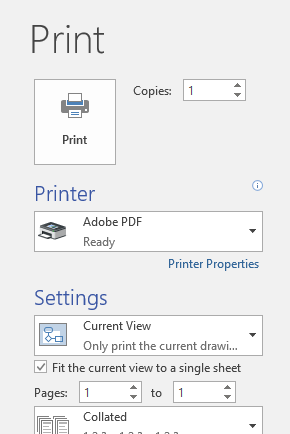У меня есть большая схема Visio, занимающей несколько страниц по области печати. Тем не менее, я хотел бы сохранить это в PDF-файл и отображать его только как одну страницу в PDF. Мои пользователи должны иметь возможность перемещаться по изображению и увеличивать его, где это необходимо. Я не могу найти никаких вариантов для него, и все мои попытки сохранить в PDF приводят к нескольким страницам в PDF.
возможно ли то, что я хочу сделать?
 Komp
Komp
 2367
2367